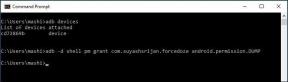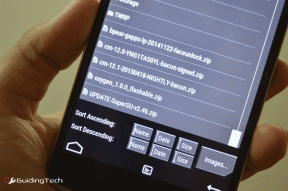Kaip pašalinti „Bing Chat“ mygtuką iš „Microsoft Edge“.
Įvairios / / April 02, 2023

„Microsoft Edge“ nesulaukė didelio įvertinimo ar susižavėjimo, palyginti su kitais interneto naršyklių konkurentais, tokiais kaip „Google Chrome“ ar „Brave Browser“. Tačiau praėjusį mėnesį „Microsoft“ nusprendė pakelti kartelę po to, kai investavo milijardus dolerių bendradarbiauti su „OpenAI“ ir pristatyti „ChatGPT“ savo produktuose, įskaitant „Microsoft Edge“ naršyklę. Tai leido „Microsoft“ integruoti dirbtinį intelektą į naršyklę, kad būtų galima sklandžiai pagerinti naršymo patirtį. Deja, ne visi jo ieškojo. Nuo šiol daugelis vartotojų kelia užklausą, kaip pašalinti „Bing“ pokalbio mygtuką iš „Microsoft Edge“. Šis straipsnis išmokys jus, kaip pašalinti „Bing Chat Discover“ mygtuką „Microsoft Edge“.

Turinys
- Kaip pašalinti „Bing Chat“ mygtuką iš „Microsoft Edge“.
- 1 būdas: pašalinkite šoninę juostą iš registro rengyklės
- 2 būdas: naudokite komandų eilutę
- 3 būdas: išjunkite „Bing“ mygtuką naudodami „Windows PowerShell“.
- 4 būdas: redaguokite briaunų nuorodą
Kaip pašalinti „Bing Chat“ mygtuką iš „Microsoft Edge“.
Visų pirma „ChatGPT“ yra kalbos modelis, galintis generuoti į žmones panašius atsakymus į tekstinius pokalbius. Pristatome „Bing AI“ pokalbių robotą Sidnėjus šoninėje juostoje „Edge Co-Pilot“ siekia padėti vartotojams naudotis dviem pagrindinėmis funkcijomis: pokalbių ir rašymo. Pokalbių funkcija leidžia vartotojams užduoti kelis sudėtingus klausimus, į kuriuos pokalbių robotas atsako apibendrintai. Kompozicija imituoja rašymo asistentą, kuris generuoja tekstus, el. laiškus, straipsnius, kalbas ir daug daugiau. The bendradarbiavimą „OpenAI“ ir „Microsoft“ išties įdomu stebėti, kaip ši technologija laikui bėgant vystosi. Tačiau vis dar daugelis vartotojų nori išjungti „Bing“ mygtuką dėl suasmenintų priežasčių. Nors šiuo metu nėra tiesioginio būdo, kuris leistų vartotojui jį išjungti, leiskite mums peržvelgti keletą geriausių būdų, kurie gali jums padėti.
Greitas atsakymas
Norėdami pašalinti „Bing Chat“ mygtuką iš „Microsoft Edge“, galite atlikti šiuos veiksmus:
1. Atviras Microsoft Edge naršyklė.
2. Spustelėkite ant trijų taškų piktograma ir pasirinkite Nustatymai variantas.
3. Slinkite žemyn ir spustelėkite Išvaizda variantas.
4. Išjunkite jungiklį šalia Rodyti Bing Chat mygtuką.
5. Uždaryk Nustatymai skirtuką.
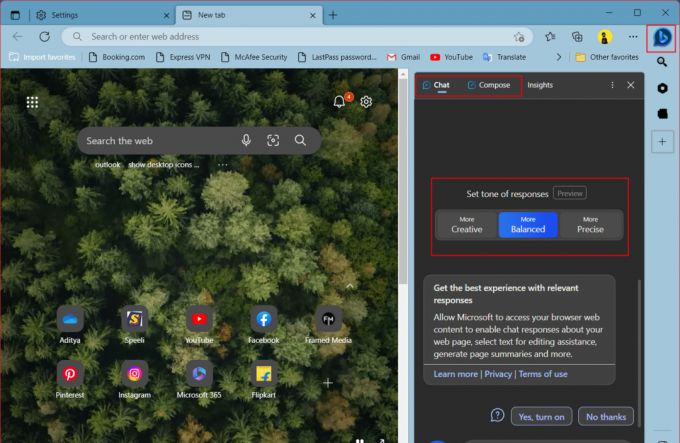
Toliau pateikiami metodai, kurie gali padėti, jei nenorite, kad „Edge Co-pilot“ būtų „Microsoft Edge“ naršyklės šoninėje juostoje.
1 būdas: pašalinkite šoninę juostą iš registro rengyklės
Tinkamiausias būdas išjungti „Bing discover“ mygtuką iš Microsoft Edge naršyklėje, atsižvelgiant į tai, kad jos pridėjimas šoninėje juostoje ne tik vargina, bet ir sumažina ekrano plotį, naudojant „Windows“ registro rengyklę. Galų gale, jei registro rengyklė yra konfigūracijų namai, tai pašalins pačią šoninę juostą.
1. Paspauskite Windows + R klavišai kartu pradėti Bėk dialogo langas.
2. Tipas regedit dialogo lange Vykdyti ir spustelėkite Gerai.
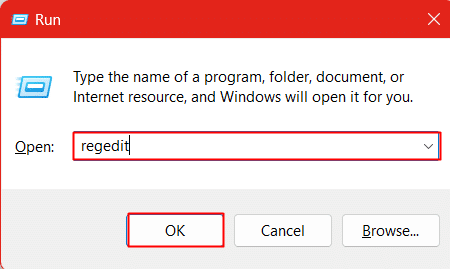
3. Spustelėkite Taip UAC raginime.
4. Nukopijuokite ir įklijuokite šį adresą į adreso juostą.
HKEY_LOCAL_MACHINE\SOFTWARE\Policies\Microsoft

5. Dešiniuoju pelės mygtuku spustelėkite Microsoft klavišą, spustelėkite Nauja ir pasirinkite Raktas norėdami sukurti naują raktą.

6. Pavadinkite naują raktą kaip Kraštas.

7. Spustelėkite ant Kraštas Raktas. Dešinėje srityje dešiniuoju pelės mygtuku spustelėkite ir pasirinkite Nauja ir tada DWORD (32 bitų) reikšmė.

8. Pavadinkite naująjį DWORD kaip „HubsSidebar“ įjungta.

9. Dabar iš naujo paleiskite „Edge“ naršyklę.
Taip pat skaitykite:Pataisykite „Microsoft Edge“ KLAIDŲ TINKLĄ PAKEISTUS sistemoje „Windows 10“.
2 būdas: naudokite komandų eilutę
Jei negalite laikytis registro rengyklės procedūros, nesijaudinkite. Turime dar vieną būdą, kaip atlikti veiksmus, kurių metu galite pridėti naują raktą prie „Windows“ registro ir pašalinti šoninę juostą iš „Edge“ naršyklės.
Pastaba: įsitikinkite, kad sukurti atsarginę „Windows“ registro kopiją keistoms situacijoms, kurios nutraukia bet kurią iš kompiuterio funkcijų ir sukelia sutrikimų. Visada galite grįžti į atsarginės kopijos etapą.
1. Paleisti Komandinė eilutė kompiuteryje administratoriaus režimu.

2. Spustelėkite Taip kai Vartotojo abonemento valdymas pasirodo raginimas.
3. Įveskite toliau pateiktą informaciją komandą terminale ir paspauskite Įveskite raktą.
reg pridėti „HKEY_LOCAL_MACHINE\SOFTWARE\Policies\Microsoft\Edge“

4. Dar kartą įveskite toliau nurodytą komandą ir paspauskite Įveskite raktą jį įvykdyti.
reg pridėti "HKEY_LOCAL_MACHINE\SOFTWARE\Policies\Microsoft\Edge" /v HubsSidebarEnabled /t REG_DWORD /d 00000000 /f

5. Išeik ir perkraukite kompiuterį.
Taip pat skaitykite:Ištaisykite INET E saugos problemą „Microsoft Edge“.
3 būdas: išjunkite „Bing“ mygtuką naudodami „Windows PowerShell“.
„PowerShell“ yra automatizavimo įrankis, konfigūracijos valdymo variklis, scenarijų kalba, kurią „Microsoft“ sukūrė sistemos administravimui. Jei ieškote būdo, kaip pašalinti „Bing“ pokalbio mygtuką iš „Microsoft Edge“, tai galite padaryti paleisdami komandą „PowerShell“ terminale.
1. Paspauskite „Windows“ raktas ir ieškoti „Windows PowerShell“..
2. Dešinėje srityje spustelėkite Vykdyti kaip administratorius.

3. Iššokančiajame vartotojo abonemento valdymo lange spustelėkite Taip.
4. Viduje „Windows PowerShell“. terminalas, įveskite šį komandą. Paspauskite Įveskite raktą.
start msdge --disable-features=msUndersideButton

5. Palaukite, kol komanda bus įvykdyta. Išeikite iš „Windows PowerShell“ programos.
6. Galiausiai paleiskite Microsoft Edge naršyklė.
Taip pat skaitykite:Ištaisykite klaidos STATUS NUTRAUKIMO TAŠKĄ „Microsoft Edge“.
4 būdas: redaguokite briaunų nuorodą
Tai laikinas sprendimas, galintis pašalinti „Bing“ pokalbių aptikimo mygtuką „Microsoft Edge“. Tačiau vienintelė spraga yra nustatymų modifikavimas ir bet koks būsimas naršyklės atnaujinimas gali išjungti atliktą modifikaciją ir nuo šiol sugrąžinti AI mygtuką „Discover“.
1. Ant Darbalaukis, dešiniuoju pelės mygtuku spustelėkite Microsoft Edge trumpesnis kelias.
2. Pasirink Savybės parinktį iš išskleidžiamojo meniu.

3. Spustelėkite ant Tikslas parinktį ir pakeiskite iš anksto nustatytą kelią taip:
"C:\Program Files (x86)\Microsoft\Edge\Application\msedge.exe" --disable-features=msUndersideButton
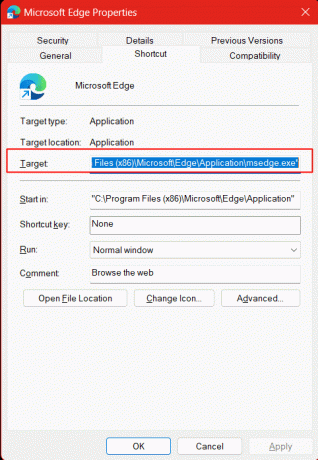
4. Spustelėkite Taikyti įjungti kelią.
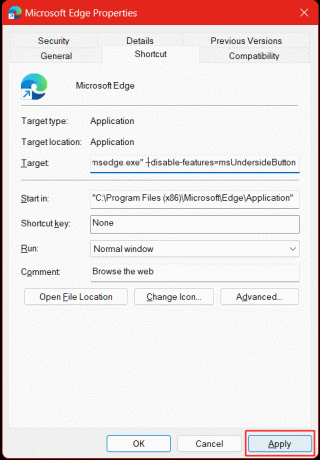
5. Raginimas jūsų paprašys suteikti administratoriaus leidimą keisti nustatymus. Spustelėkite Tęsti.

6. Spustelėkite Gerai norėdami išsaugoti nustatymus.

7. Paleiskite Microsoft Edge naršyklė.
Pastaba: Gali būti, kad pirmiau minėti veiksmai vis tiek nepašalino „Bing discover AI“ pokalbio mygtuko. Taip yra dėl „Startup Boost“, kuris užtikrina, kad „Microsoft Edge“ veiktų fone, todėl parametrų eilutė, skirta redaguoti krašto nuorodą, neveikė. Norėdami tai išspręsti, atlikite toliau nurodytus veiksmus.
8. Spustelėkite ant elipsės (trys horizontalūs taškai) piktogramą viršutiniame dešiniajame ekrano kampe.
9. Išskleidžiamajame parinkčių sąraše pasirinkite Nustatymai.

10. Spustelėkite Sistema ir našumas kairiojoje srityje.
11. Dešinėje pusėje išjunkite jungiklį Paleidimo pagreitis.

12. Taip pat išjungti Toliau paleiskite foninius plėtinius ir programas, kai Microsoft Edge uždarytas nuo perjungimo.

13. Uždarykite naršyklę ir paleiskite dar kartą.
Rekomenduojamas:
- Kaip gauti lygos medalius „Clash of Clans“.
- Kaip išvalyti formatavimą „Google“ dokumentuose
- Kaip išvalyti talpyklą ir slapukus „Microsoft Edge“.
- Pataisyti „Microsoft Edge“ spartusis klavišas nuolat rodomas darbalaukyje
Tai išnaudosime galimus metodus, kuriais galite atsikratyti AI pokalbio mygtuko, kurį „Microsoft“ pristatė savo žiniatinklio naršyklėje. Galiausiai „Microsoft“ ketinimas atrodo gana aiškus, kad jie nori, kad vartotojai patirtų kelių milijardų dolerių investicijas. Be to, kadangi vartotojui nėra tiesioginės galimybės jo atsisakyti, akivaizdu, kad šiuo metu bendrovė nori, kad vartotojai gautų dirbtinio ir protingo naršymo vaisius. Tikimės, kad šis vadovas buvo naudingas ir jums pavyko sužinoti apie tai kaip pašalinti „Bing“ pokalbio mygtuką iš „Microsoft Edge“. Praneškite mums, kuris metodas jums buvo geriausias. Jei turite klausimų ar pasiūlymų, nedvejodami palikite juos komentarų skiltyje žemiau.